Zawartość:
Sposób 1: Sprawdzenie połączenia
Zanim przejdziesz do bardziej skomplikowanych metod naprawy błędu z wykrywaniem drukarki Canon, należy sprawdzić połączenie, ponieważ mogłeś je źle zorganizować lub nie zauważyłeś, że kabel USB jest uszkodzony. Dokładnie sprawdź go pod kątem uszkodzeń fizycznych i spróbuj użyć innego wolnego portu USB w komputerze lub laptopie. Jeśli mówimy o PC, wybierz port na płycie głównej, a nie na przednim panelu obudowy. Osobom, które po raz pierwszy mają do czynienia z podłączaniem sprzętu drukującego i jego konfiguracją w systemie operacyjnym, polecamy zapoznać się z rozbudowaną instrukcją tematyczną pod linkiem poniżej.
Więcej informacji: Instalacja drukarki na komputerach z systemem Windows

Problemy z połączeniem mogą być spowodowane brakiem lub niewłaściwie dobranym sterownikiem drukarki Canon. W takiej sytuacji komputer rozpozna, że jakieś urządzenie zostało podłączone przez USB, ale nie będzie w stanie określić jego typu i, odpowiednio, umożliwić interakcję z nim. Jeśli jeszcze nie zainstalowałeś oprogramowania lub martwisz się, że mogłeś to zrobić źle, przejdź do przeczytania innej instrukcji.
Więcej informacji: Instalacja sterowników dla drukarki
Sposób 2: Użycie wbudowanego narzędzia do rozwiązywania problemów
Wbudowane w system Windows narzędzie do rozwiązywania problemów jest przeznaczone do podstawowego skanowania błędów i ich automatycznego rozwiązywania.Zanim spróbujesz bardziej czasochłonnych rozwiązań problemu i aby zaoszczędzić swój czas, nie wykonując ręcznie tych kontroli, które mogłyby być uruchomione w trybie automatycznym, możesz skorzystać z tego narzędzia.
- Otwórz "Start" i przejdź do menu "Ustawienia".
- Znajdź sekcję o nazwie "Aktualizacja i zabezpieczenia" i kliknij na jej kafelek.
- Przejdź do narzędzia do rozwiązywania problemów.
- Wybierz kategorię "Drukarka", klikając na ten napis.
- Pojawi się przycisk "Uruchom narzędzie do rozwiązywania problemów", na który należy kliknąć.
- Rozpocznie się proces wykrywania problemów, który zajmie kilka sekund.
- Pojawi się tabela, w której należy wskazać źle działające urządzenie, jednak w naszym przypadku należy wybrać opcję "Drukarki nie ma na liście".
- Następnie rozpocznie się drugi etap skanowania, obejmujący inne obszary systemu operacyjnego, a po zakończeniu zobaczysz wynik, jeśli udało się rozwiązać problem.
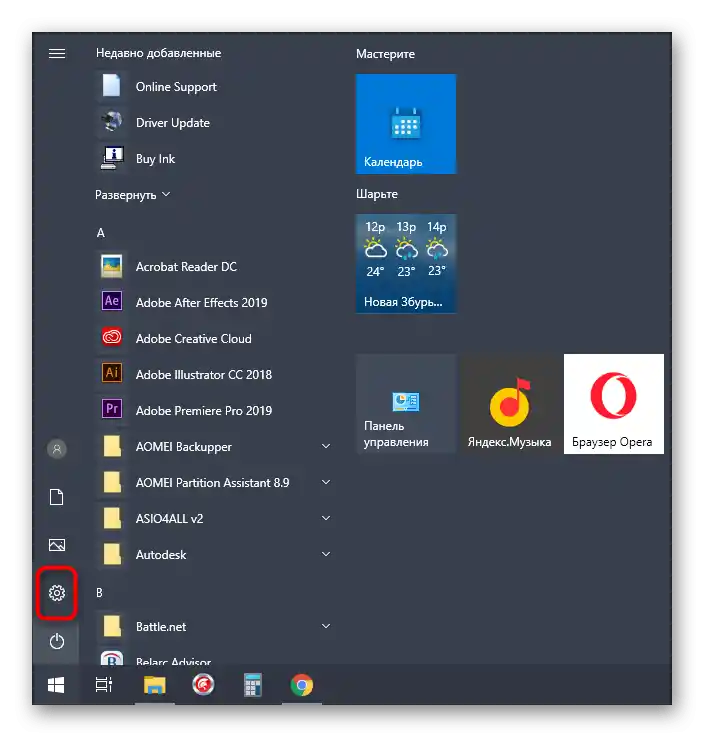
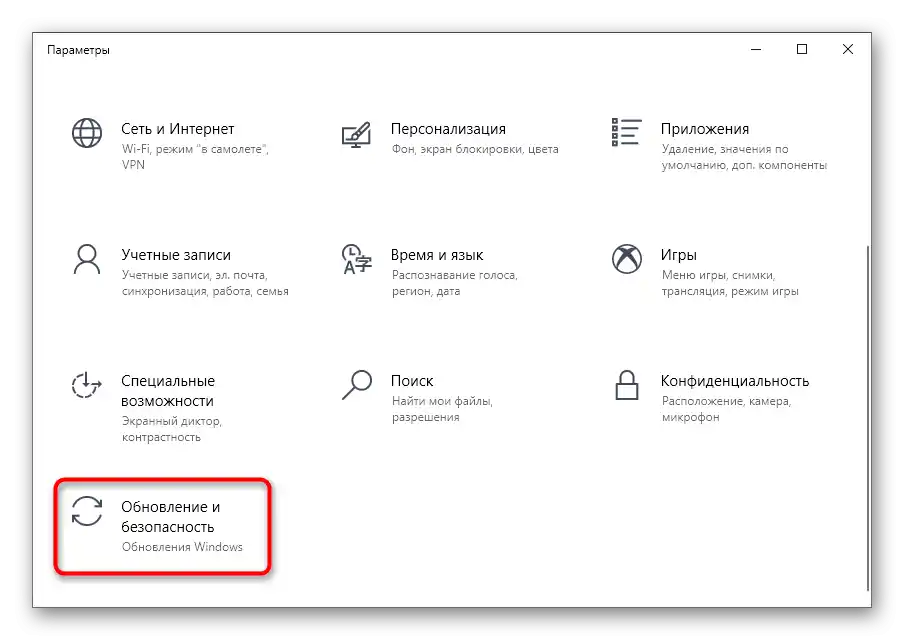
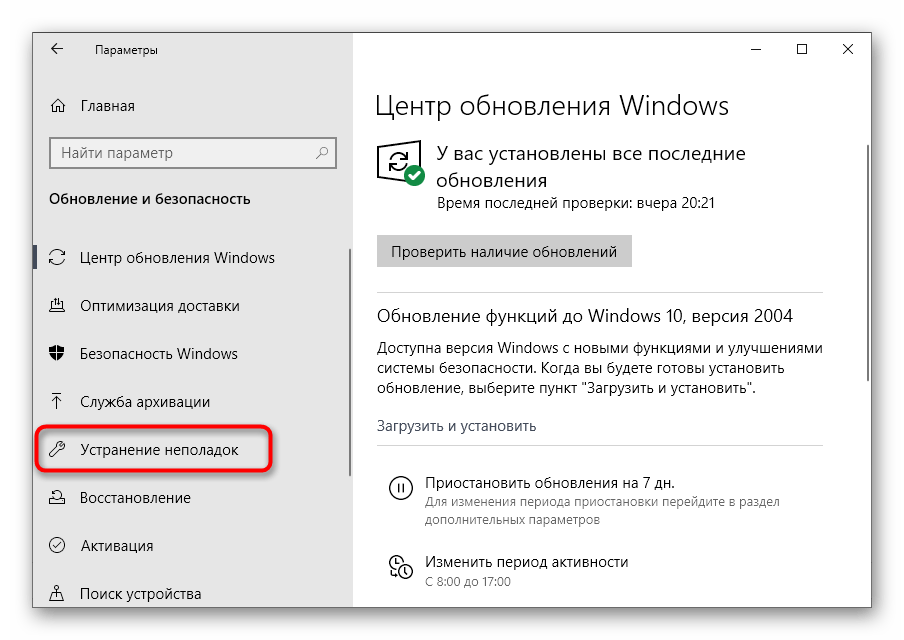
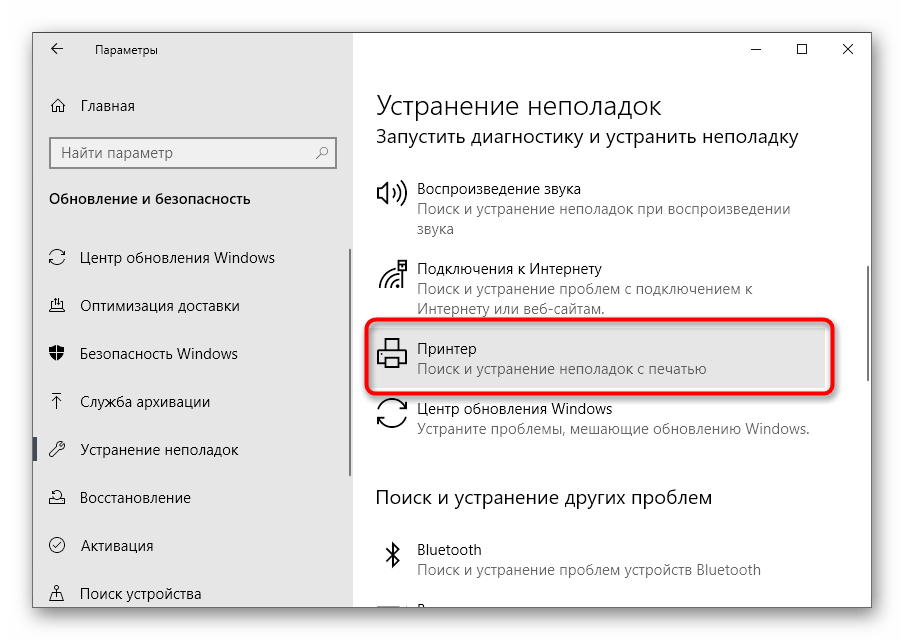
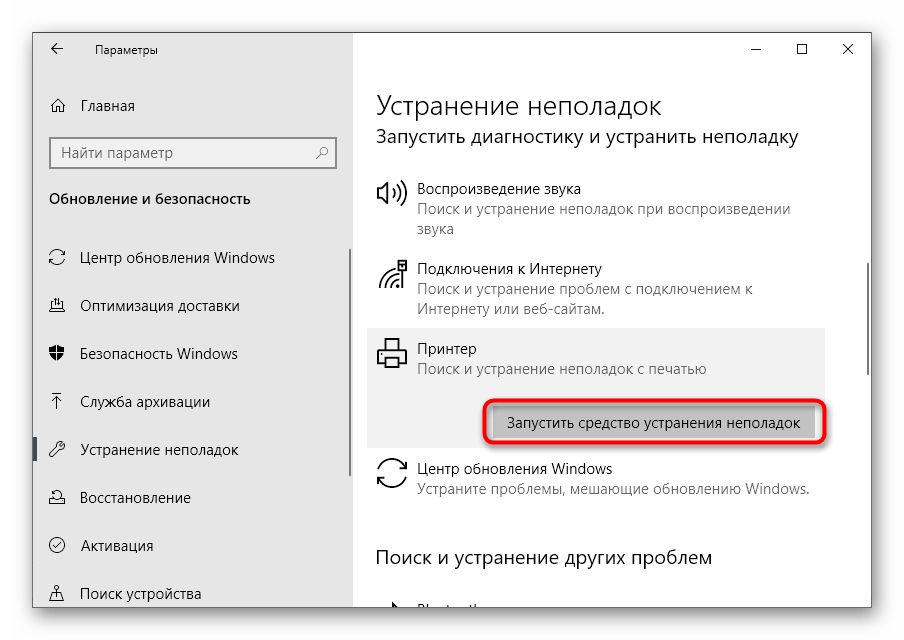
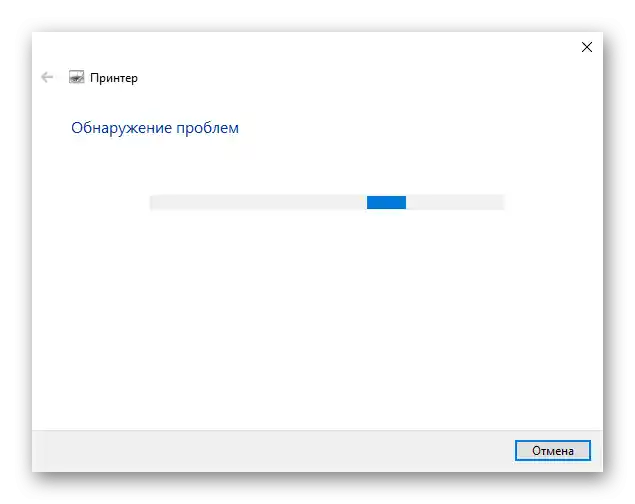
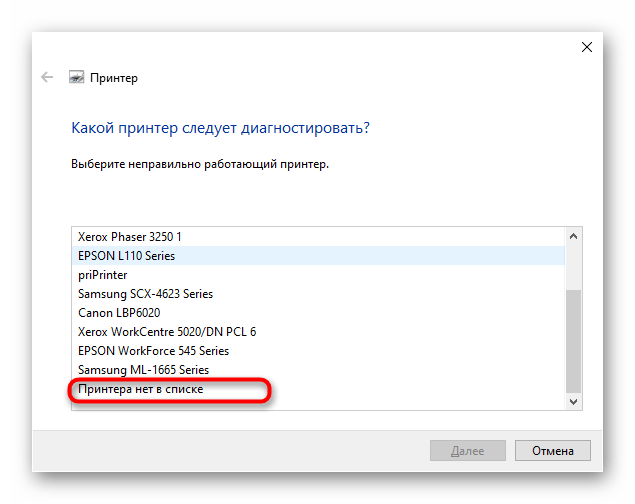
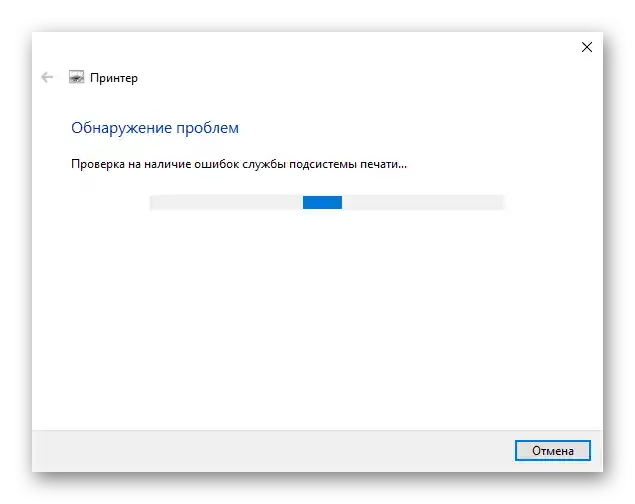
Sposób 3: Ręczne dodanie drukarki do listy urządzeń
Zdarzają się sytuacje, gdy drukarka po prostu nie została automatycznie dodana do listy urządzeń. Użytkownik musi dodać ją ręcznie, a najłatwiej jest uruchomić skanowanie przez odpowiednie menu w aplikacji "Ustawienia", ale jeśli to nie pomoże, należy zwrócić się do alternatywnych opcji, o czym przeczytasz dalej.
Szczegóły: Dodawanie drukarki w Windows
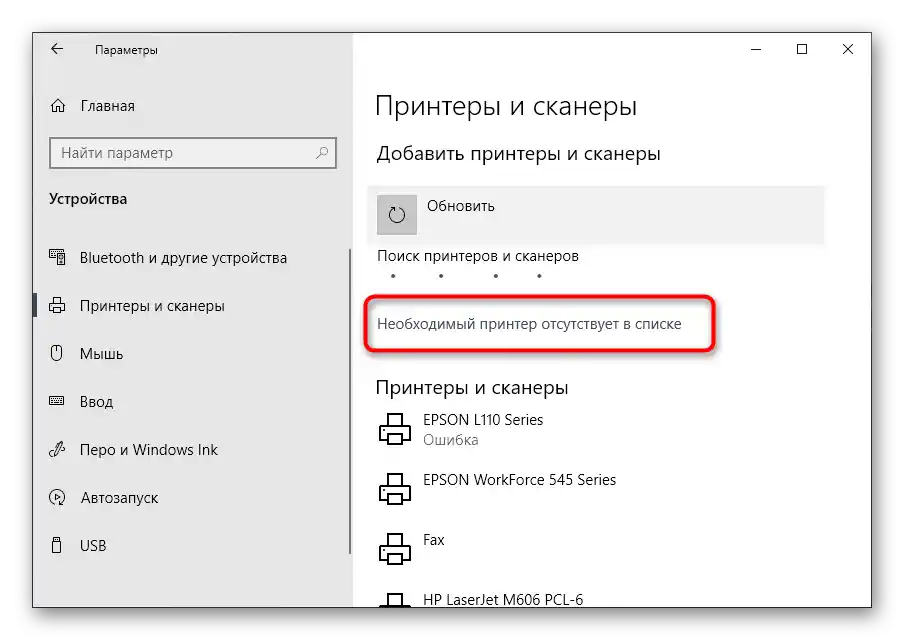
Sposób 4: Sprawdzenie usługi drukowania
W systemie operacyjnym Windows istnieje standardowa usługa, od której zależy funkcjonowanie całego podłączonego sprzętu drukującego.Jeśli z jakiegoś powodu jest wyłączona, nowa drukarka nie pojawi się na liście i nie będzie możliwe nawiązanie z nią interakcji, dlatego należy sprawdzić usługę, wykonując następujące kroki:
- Otwórz "Start" i za pomocą wyszukiwania znajdź aplikację "Usługi".
- Z listy potrzebna jest usługa "Menadżer wydruku". Następnie kliknij dwukrotnie na tę linię, aby otworzyć menu właściwości.
- Upewnij się, że ta usługa uruchamia się automatycznie i obecnie znajduje się w stanie "Wykonywana". Jeśli tak nie jest, zmień ustawienia, zastosuj je i uruchom ponownie komputer.
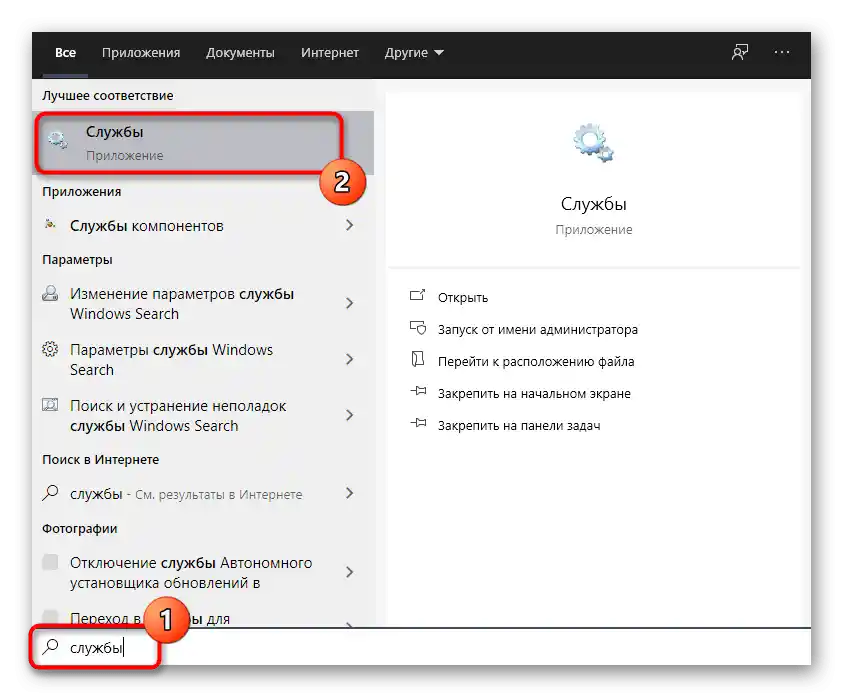
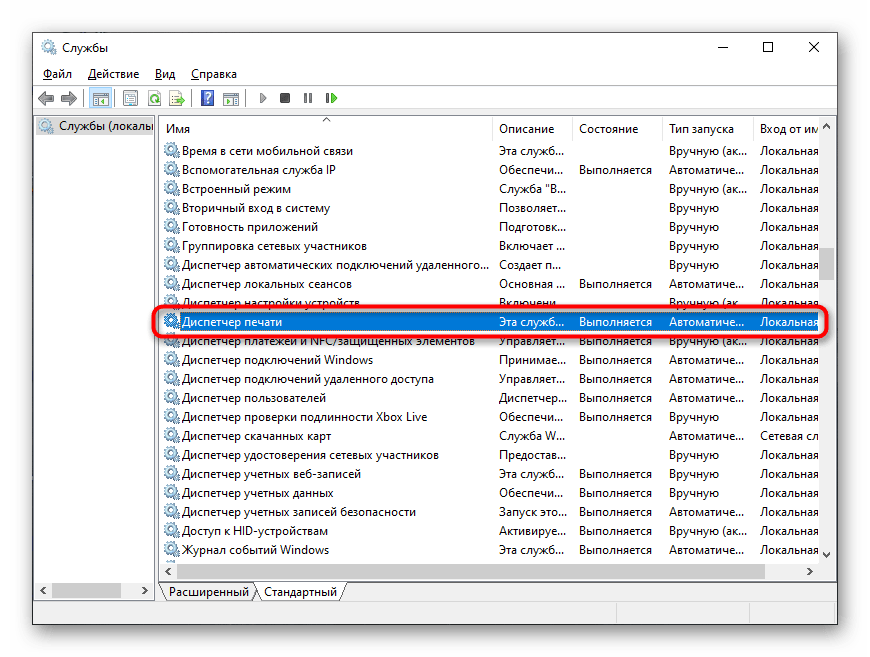
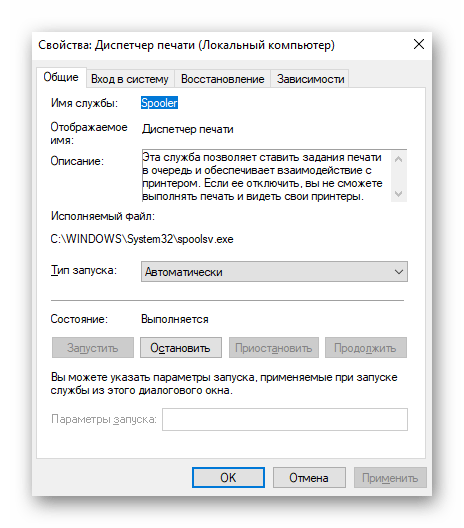
Nie powinno być trudności w zmianie stanu usługi, jednak jeśli po ponownym uruchomieniu komputera znowu jest w stanie wyłączonym, najpierw upewnij się, że działania są wykonywane w imieniu administratora, a gdy to również nie przyniesie oczekiwanego rezultatu, uruchom skanowanie w poszukiwaniu wirusów.
Czytaj także: Zwalczanie wirusów komputerowych
Sposób 5: Sprawdzenie komponentów drukowania
Ta opcja będzie szczególnie istotna dla użytkowników, którzy przy próbie podłączenia drukarki widzą komunikat "Lokalna podsystem drukowania nie działa", jednak może również pomóc innym.
- Otwórz "Start", aby przejść do menu "Ustawienia".
- Wybierz "Aplikacje".
- Przewiń do sekcji "Powiązane ustawienia" w pierwszej kategorii "Aplikacje i funkcje". Tam kliknij na klikalny tekst "Programy i funkcje".
- Otworzy się osobne okno zarządzania oprogramowaniem, w którym w lewym panelu przełącz się na "Włączanie lub wyłączanie komponentów systemu Windows".
- Poczekaj na załadowanie listy komponentów i upewnij się, że "Usługi drukowania i dokumentów" są włączone.
- Dodatkowo otwórz ten katalog i aktywuj wszystkie obecne tam pozycje.
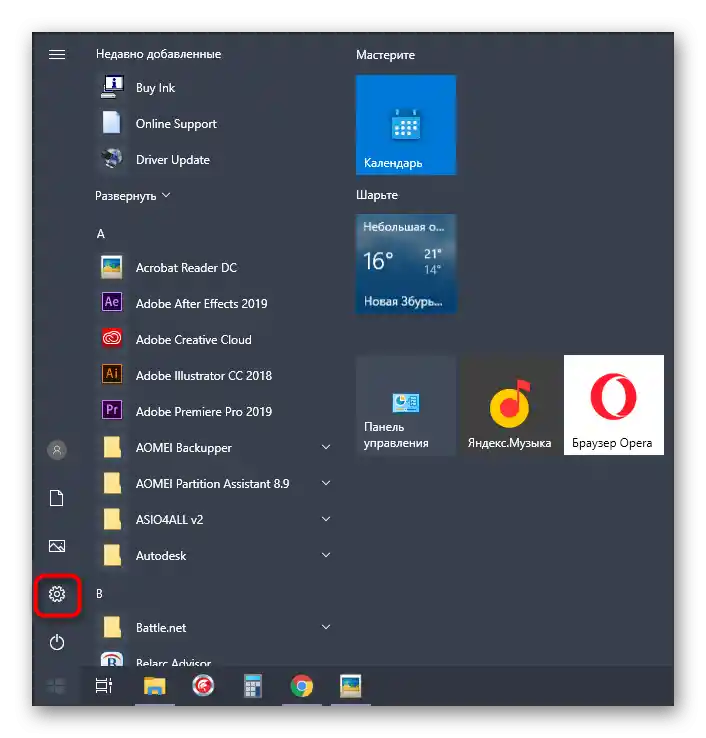
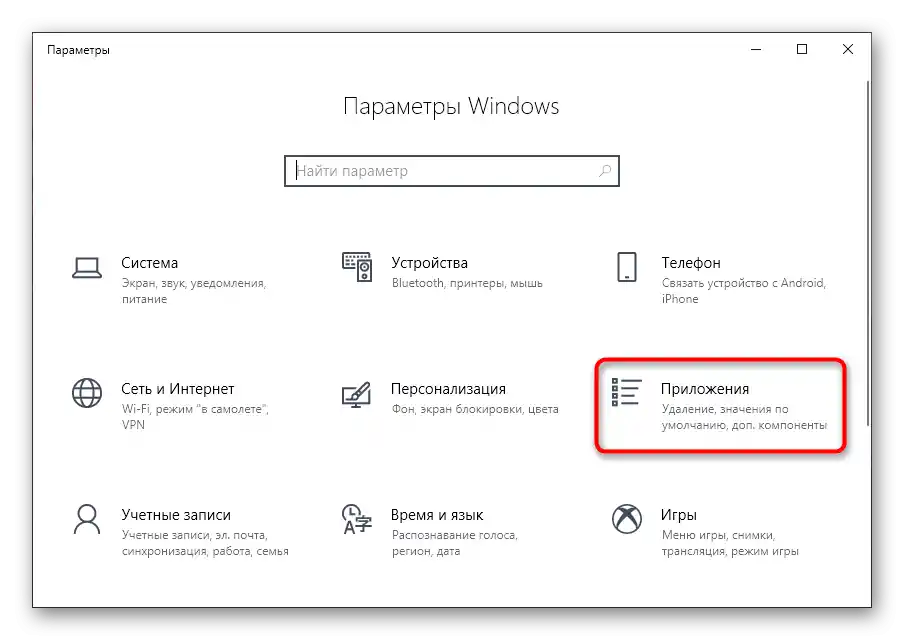
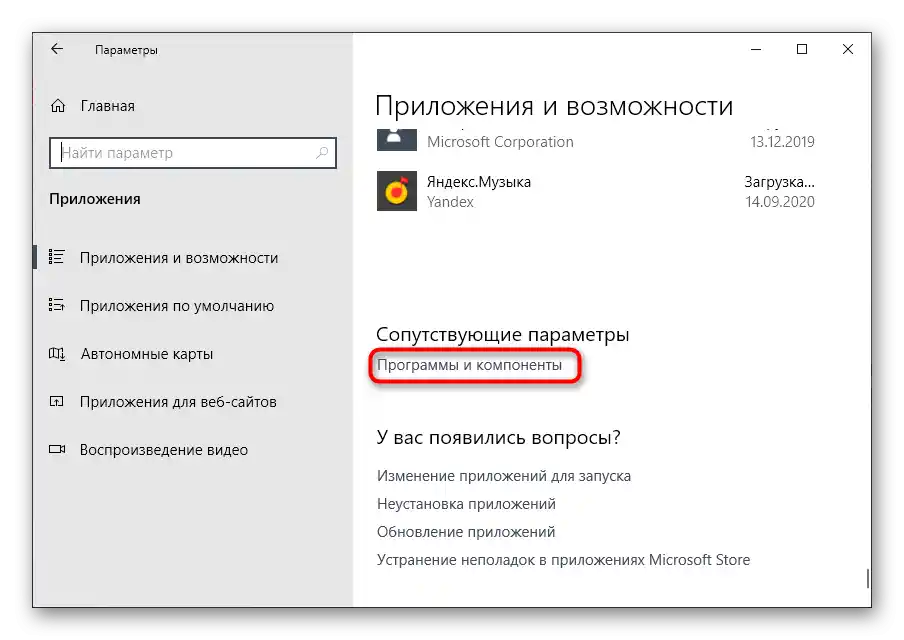
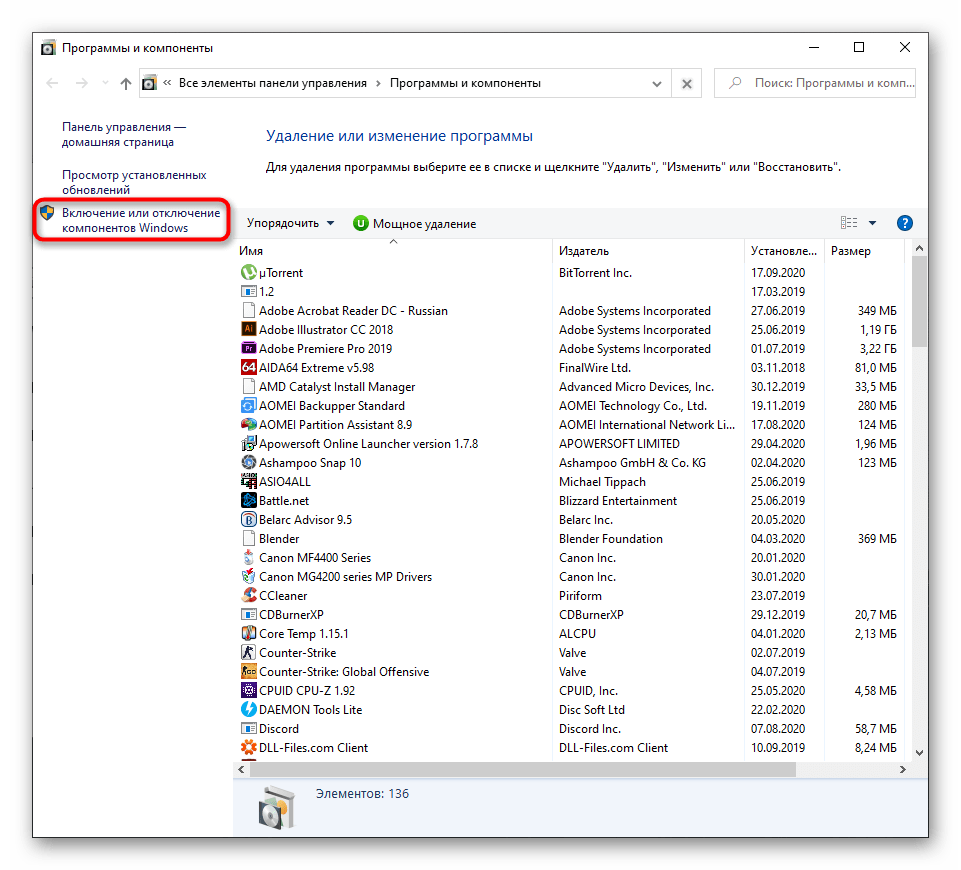
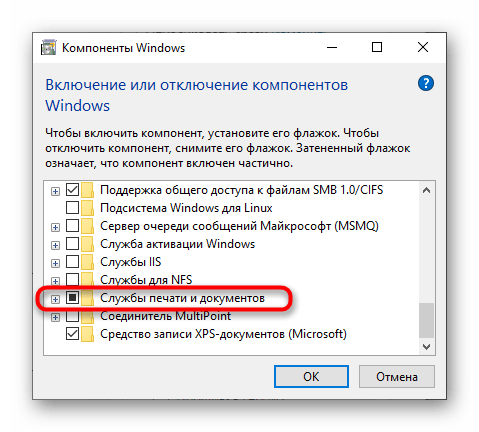
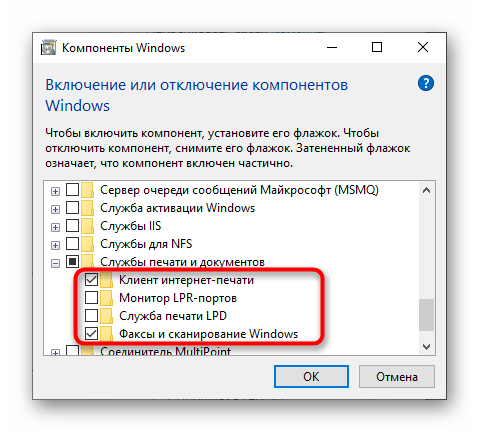
Uruchom ponownie komputer i dopiero po tym spróbuj ponownie podłączyć urządzenie.Jeśli żaden z sposobów nie pomógł, spróbuj podłączyć drukarkę Canon do innego komputera/laptopa, aby upewnić się, że działa, lub skontaktuj się z serwisem, gdzie specjaliści pomogą rozwiązać powstały problem.